这么漂亮的Excel表格,用黑白打印机打印真是可惜了
【摘要】我们在日常工作中,利用Excel制作的表格通过会填充颜色,设置字体和边框格式、颜色,把表格弄的漂漂亮亮的,一个是为了缓解视觉疲劳,另一
我们在日常工作中,利用Excel制作的表格通过会填充颜色,设置字体和边框格式、颜色,把表格弄的漂漂亮亮的,一个是为了缓解视觉疲劳,另一个是为了老板看到漂亮的表格一不小心加工资呢,但是一个问题出来了,没有彩色打印机,用黑白打印机打印出来是灰色的,甚至有的不清晰,怎么办呢?今天小编就和大家分享如何设置单色打印,让你的表格打印出来也清晰漂亮。
先看打印效果对比
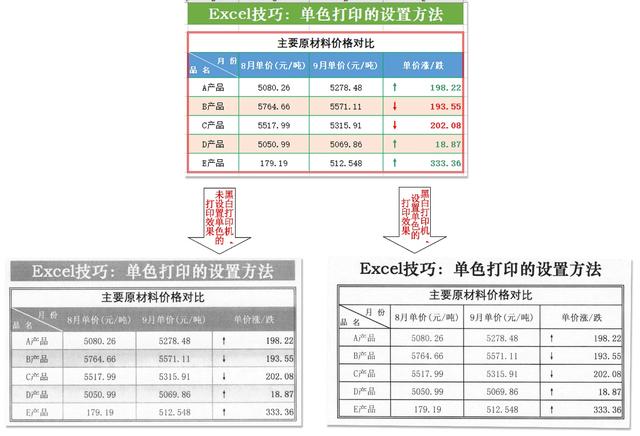
具体操作步骤:
选择【页面布局】选项卡,鼠标单击【页面设置】按钮调出页面设置窗口,选择【工作表】页面,勾选【单色打印】,点击【确定】按钮返回工作区,这样设置再多颜色的表格用黑白打印机打印出来都是清晰的,演示如下图:
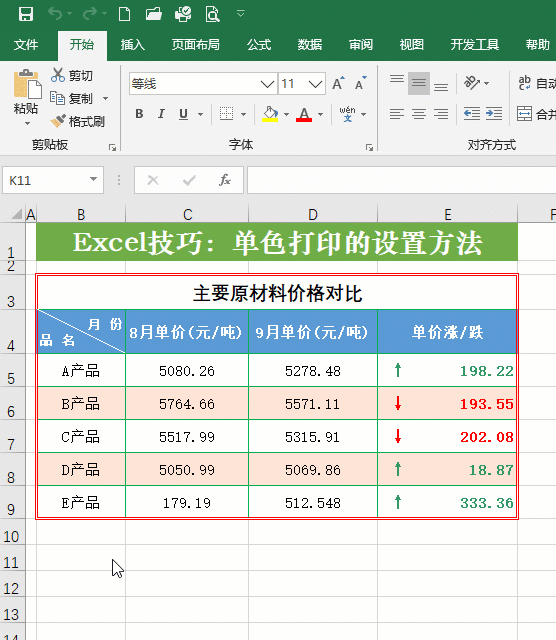
就业培训申请领取


环球青藤
官方QQ群扫描上方二维码或点击一键加群,免费领取大礼包,加群暗号:青藤。 一键加群
最新文章
Excel各地入口
环球青藤官方微信服务平台




刷题看课 APP下载
免费直播 一键购课
代报名等人工服务










